SOLAAR032软件手册.docx
《SOLAAR032软件手册.docx》由会员分享,可在线阅读,更多相关《SOLAAR032软件手册.docx(29页珍藏版)》请在冰豆网上搜索。
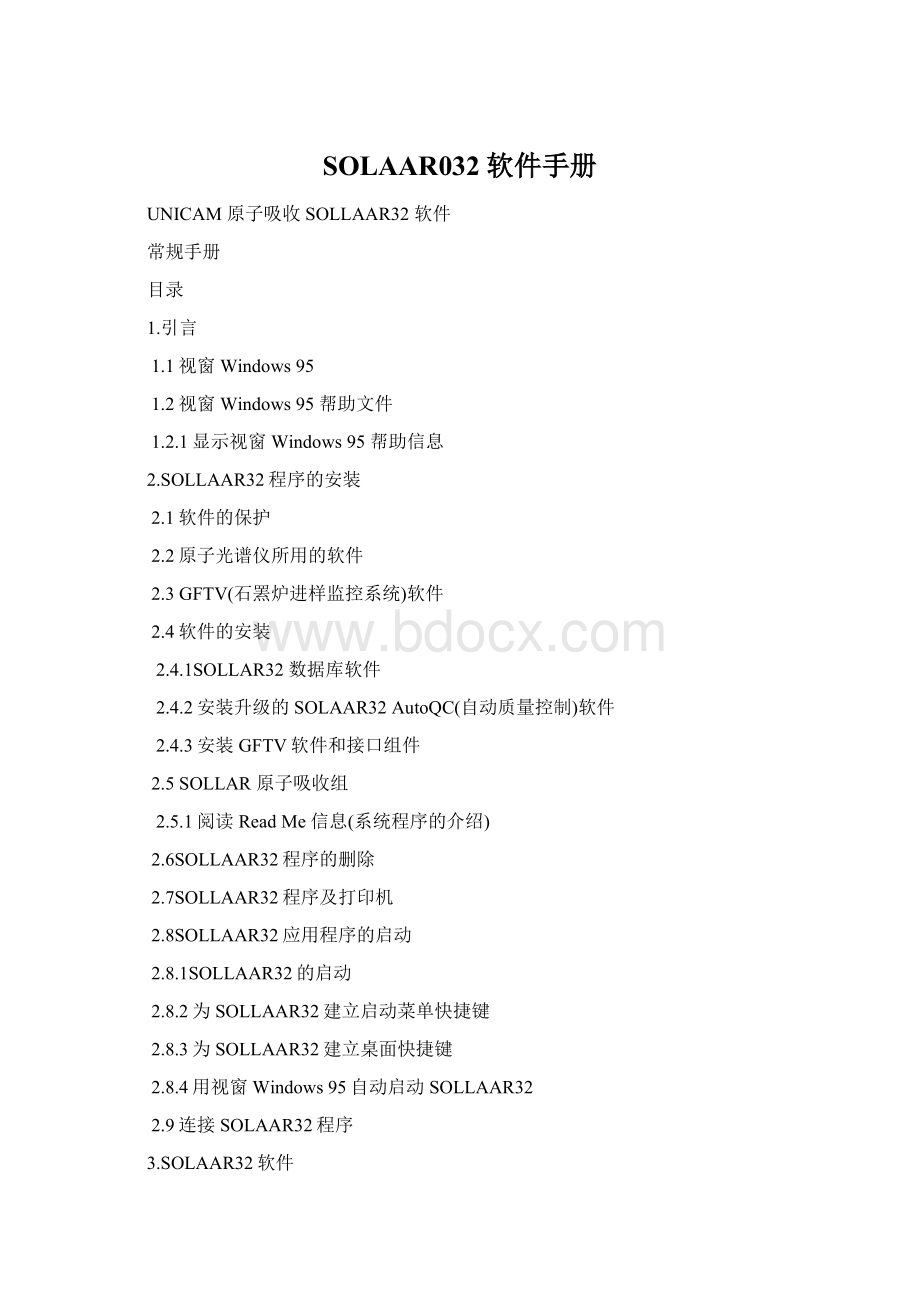
SOLAAR032软件手册
UNICAM原子吸收SOLLAAR32软件
常规手册
目录
1.引言
1.1视窗Windows95
1.2视窗Windows95帮助文件
1.2.1显示视窗Windows95帮助信息
2.SOLLAAR32程序的安装
2.1软件的保护
2.2原子光谱仪所用的软件
2.3GFTV(石罴炉进样监控系统)软件
2.4软件的安装
2.4.1SOLLAR32数据库软件
2.4.2安装升级的SOLAAR32AutoQC(自动质量控制)软件
2.4.3安装GFTV软件和接口组件
2.5SOLLAR原子吸收组
2.5.1阅读ReadMe信息(系统程序的介绍)
2.6SOLLAAR32程序的删除
2.7SOLLAAR32程序及打印机
2.8SOLLAAR32应用程序的启动
2.8.1SOLLAAR32的启动
2.8.2为SOLLAAR32建立启动菜单快捷键
2.8.3为SOLLAAR32建立桌面快捷键
2.8.4用视窗Windows95自动启动SOLLAAR32
2.9连接SOLAAR32程序
3.SOLAAR32软件
3.1概述
3.1.1方法
3.1.2步骤
3.1.3样品的说明
3.1.4结果
3.1.5软件的安全保密性
3.2SOLAAR32的使用
3.2.1SOLAAR32状态窗口
3.2.2SOLAAR32特性页面
3.2.3SOLAAR32对话框
3.2.4SOLAAR32菜单
3.2.5SOLAAR32工具栏
3.3.5SOLAAR32状态栏
3.3在线帮助
3.3.1主题
3.3.2学会使用在线帮助系统
3.3.3显示SOLAAR32帮助主题:
对话内容表
3.3.4为对话框或特性页快速显示特定文本帮助
3.3.5为状态窗口快速显示特定文本帮助
3.3.6为数据输入字段快速显示特定文本帮助
4.开始
4.1一次简单的火焰分析过程
4.1.1开始前的工作
4.1.2建立方法
4.1.3设定分析顺序
4.1.4建立分析样品的详细资料
4.1.5安装空心阴极灯
4.1.6校准空心阴极灯
4.1.7点火,调整燃烧头和雾化器撞击球位置
4.1.8进行分析
4.1.9审查结果
4.1.10打印结果
4.2一次简单的石墨炉分析过程
4.2.1开始前的工作
4.2.2建立方法
4.2.3设定分析顺序和样品的详细资料
4.2.4安装和校准空心阴极灯
4.2.5安装和校准空石墨炉
4.2.6调整石墨炉自动进样器
4.2.7点火,调整燃烧头位置和雾化器撞击球
4.2.8进行分析
4.2.9审查并打印结果
4.3一次简单的气体分析过程
4.3.1开始前的工作
4.3.2建立方法
4.3.3设定分析顺序和样品的详细资料
4.3.4安装和校准空心阴极灯
4.3.5安装SOLAARVP90连续气体流动系统
4.3.6安装SOLAAREC90电热原子吸收池附件
4.3.7准直SOLAARVP90原子吸收池
4.3.8准直SOLAARVP90载气流量,稳定化时间及基线延迟参数
4.3.9点火
4.3.10没定SOLAAREC90石墨炉温度参数
4.3.11进行分析
4.3.12审查并打印结果
5.用户测试软件
5.1概述
5.2用户检测
5.2.1光度计/数据站之间通讯的检测
5.2.2光度计/自动进样器之间通讯的检测
5.2.3光度计/石墨炉之间通讯的检测
5.2.4气体箱泄漏的检测
5.2.5光度计模拟电路的检测
5.2.6光度计软件版本号的检测
5.2.7光度计设置的检测
5.2.8新氘(D2)灯
5.2.9读数传感器的检测
5.3SOLAAR32客户检测软件的使用
5.3.1客户检测菜单
5.3.2客户检测工具条
5.3.3操作指导信息窗口
5.3.4检测窗口
5.3.5在开始之前
5.3.6启动客户检测软件
5.3.7进行测试
5.3.8测试结果
6本系列仪器的异同
1引言
祝贺您购卖UnicamSOLAAR原子吸收光谱仪和SOLAAR32软件.我们竭尽全力为您提供一台功能强大,易于使用的光谱仪.满足您进行元素分析的所有需求,我们衷心希望您对您的仪器操作及尽快地熟悉起来.
此手册要为您提供SOLAAR32数据工作站软件的安装,使用的指导.本软件应与仪器所配的SOLAAR用户手册一起使用,特别是:
.硬件手册-该手册叙述了光谱仪及其附件的使用和各项功能.
.分析方法手册-该手册叙述了原子吸收光谱技术的物理和化学原理.同时就样品制备和相关的课题给予实际的指导.
.SOLAAR32在线帮助系统-此系统为该软件提供了详细使用说明,而且还包括在线“菜谱”,并给出了所有可用原子吸收光谱测定元素的基本参数.这将在下面的3.3节中进行详细的说明.
对SOLAAR969系统也可用LocalController而不是DataStation进行设定.LocalController软件的使用将在该光谱仪操作手册中予以说明,在此不予讨论.
1.1视窗Windows95
您的SOLAAR32数据处理工作站软件是在Windows95系统下工作的.该软件是具有强大图形功能新一代帮助操作的系统,它的设计最大限度发挥现代微处理器功能和速度.它可在工作中为您提供许多有用和方便
在使用solaar32应用程序之前,你应熟悉和会使用计算机及操作系统。
特别是,你应熟知以下内容:
.你的计算机中长期保存程序和数据硬盘。
.软盘的计算机间相互拷贝,转移或传递数据方法.
.作为控制计算机和输入信息,选择选项等手段的键盘。
鼠标。
.能够使你在你的计算机上完成有用工作的(如文字处理,speadsheets,及游戏等)的应用程序。
.由应用程序创建并使用的与你的工作有关的数据文件。
含有数据文件及应用程序夹,该文件夹可使你按逻辑结构组织你的存储信息。
.作为你与应用程序之间沟通的手段是:
代表命令和信息的窗口。
菜单。
对话框。
按钮及象标。
你应知道如何利用start键(该图标位于莹光屏的左下角)启动应用程序。
1.2windows95帮助程序
windows95提供了所有日常操作在线帮助信息。
1.2.1显示windows95帮助信息
显示windows95在我帮助的系统:
1.单击莹光屏左下角的start钮
2.单击help命令显示(helptopics主题)对话框。
3.选择你所查看的主题或者双击书本图标以“打开”该书,之后显示其所含的主题列表。
2SOLAAR32的安装
2.1软件的保密措施
用于solaar989h和989qz系统的solaar32主体部分无保护,它可以拷贝并任意安装到多台计算机上。
用于solaar969和968z系统的solaar32软件以及solaar32autoqc软件都是加密防止拷贝的。
2.2光度计软件
你的SOLAAR原子吸收系统光度计中有一块强大的内置微处理器。
它控制着各种子系统和其它(部件)附件的基本动作。
这个微处理器运行存在于光度计之中的软件,并且在仪器的制造期间进行安装和测试。
我们将不断地发放新版本。
提高系统的性能并提供新的装置,若有必要,还可以从你的数据工作站进行安装。
2.3GFTV软件
你的solaar989或989qz光度计可以安装石墨炉监视(GFTV)附件,这即可以与外置监视器连用,也可以与GFTV软件加上接口套件(部编号为942339396051),由此使图象显示在数据处理工作站的显示屏上。
2.4软件的安装
2.4.1SOLAAR32数据处理站软
如果你直接从unicam或我们的代理商购买计算机作为整个系统的一个部件,则该套软件在我们的工厂里就已经预先安装好了,并在发货前进行充分的测试,此外在贵实验室安装仪器的过程中,还有经我们受过培训的工程师进一步检测。
若自购计算机,维修工程师将在装仪器的过程中安装。
测试该软件。
只有在下列情况下你才可以自行安装软件,如果:
.你想将该软件从一台计算机移到另一台计算机。
.你希望用我们提供的新版本软件进行更新。
.你原先安装的软件损坏。
.在主软件之外另购solaar32autoqc软件包。
你还需要:
—台符合以下条件的IBM兼容机
—486DX/66微处理器
—8MB内存
—3.5英寸。
1.44兆软盘驱动器。
—至少有20兆可用空间的硬盘。
—SVGA彩色显示器(分辨率为800x600)
—一个9针串口。
—并行接口。
—带缓存的RS232接口芯片,型号16550(UART).
—与windows95兼容的鼠标器
GFTV软件所需附加装置和接口套件:
—空闲的16位ISA扩展槽。
—带有Feature接口的显示转换器。
.在计算机上已安装Windows95.
.如果需要,还要有一套包括SOLAAR32969和SOLAAR32AutoQC内的套装软件.
.为了将本光谱仪软件升级,必需将准备好并且接至数据处理工作站上。
为了安装SOLAAR32数据处理工作站软件应按以下步骤:
·如果需要,包括SOLAAR32969和SOLAAR32aAutoQC软盘的一套SOLAAR32安装盘。
·若要更新光度计软件,光度计必须备好并且正确联到数据处理工作站上。
安装SOLAAR32数据工作站软件:
1.打开你的数据处理工作站,等至Windows95启动。
2.如果你打算安装光度计软件,要打开光度计,并确保光度计连到数据处理工作站上。
3.单击位于任务条的Start钮,显示开始菜单。
4.单击Settings命令之后,单击ControlPanel.ControlPanel文件夹将出现如下.
5.在ControlPanel文件夹中找到Add/Program象标,双击该图标即可打开Add/RemoveProgramProprsitiesDialogue框。
6.按Install...,插入Disk1,将显示RunInstallationProgram框。
对于SOLAAR32软件,
对话框应显示:
A:
\SETUP.EXE
7.按Finish钮,计算机开始安装程序,然后得出ChooseSetupLanguage框,根据所需选择相应的语言框,之后显示屏出现Welcome.
8.按Nest钮,出现ChooseDestinationLocation框,建议你接受程序提供的缺省文件夹。
当然,如果你想安装到别的文件夹,也可以输入你所需的文件夹路径,或者按Browse键,选择你想使用的文件夹。
9.按Nest钮,显示第一个SelectComponents框,可以选择你所想安装的软件。
注意:
如果你选择了SolAAR32的AutoQcSoLAAR32969sottwaredistribution,那么你就必须有这些软件盘。
10.按Nest钮,显示第二个SelectComponents框,根据你的仪器类型按相应的选择。
注意:
如果你的仪器是SOLAAR969或969Z。
那么在前一个SelectComponents中需选择969KeyDisk。
而且必须有SOIAAR969distributionDisk.
11.按Next钮,显示一个确认框,如果你选择的仪器正确,那么按Yes.
12.自动安装就开始了,在安装过程中,根据提示输入不同的程序量。
整个安装过程大约需要15分钟。
13.如果安装成功,将有信息提示,按OK,完成安装,安装后将出现ReadMew文件,这文件包含最近一些信息;在继续之前,应该仔细阅读。
2.4.2安装SOLAAR32自动质量监控AutoQC软件升级版
2.4.3安装SOLAAR32GFTV软件及接口套件
1
2.5SOLAARAA程序组
在SOLAAR32软件安装过程中,将形成SOLAAR32应用和有关的条款的程序组
SOLAAR图标引导SOLAAR32应用程序。
Ctest图标进行用户置信测试。
ReadMe图标得出一些有关信息,在软件安装过程中自动显示。
AutoDewo图标包含有一个证明SOLAAR32提供的DDE设备使用的Microsoft
Excel文件页。
2.5.1浏览ReadMe信息
1.打开SOLAARAA程序组(参见2.8.1节)。
2.双击ReacMe图标。
2.6SOLAAR32的删除
1.打开计算机,启动Windows95,
2.按Start,显示Start菜单,
3.按Setting命令,按ControlPanel,把ControlPanel文件夹打开,
4.在ControlPanel文件夹中双击Add/RemoveProgram图标,
5.在Add/Remove框中按SOLAAR,
6.按Add/Remove...,开始删除,
7.当整个过程完成后,一个方框将显示出软件已被删除的信息,按OK,结束此操作。
这个过程不会把SOLAAR32建立的数据文件删除。
为了删除、备份、拷贝这些数据,请参见Windows95的线帮助。
为安全起见,文件夹c:
\solaar和一此文件、子文件夹将保留在硬盘上。
若确实要删除这些数据,可以用常用的Windows95工具完成删除。
2.7打印机
SOLAAR32软件支持Windows95支持的所有类型打印机。
2.7.1安装一个新打印机
在打印机使用之前,首先必须在Windows95内安装打印机。
1.开起打印机,进入Windows95,
2.按Start,显示Start菜单,
3.按Help命令显示HelpContents框,
4.按Howto...,按SetupHardware中的Setupprinter.
5.遵照Help主题中给出的命令进行操作。
2.8启动SOLAAR32应用程序
在安装时,UnicamSOLAARAASystem的命令被加到启动Start菜单中的Program里,当该命令被选中时,包含所有应用程序的快捷键就显示出来,双击应用程序的快捷键即可启动之。
Windows95提供了多种方式启动应用程序:
.在Start菜单中建立一个快速键,可以立即启动程序。
.在Desktop中建立快速键,启动应用程序,而不使用Start菜单。
.把SOLAAR32快速图标拷贝到Startup文件夹中。
这样Wwindows95启动时,便自动进入SOIAAR应用程序。
2.8.1启动SOLAAR32:
1.开启计算机,启动Windows95
2.开启光度计,以及其相关仪器。
3.按Start钮,显示Srart菜单
4.按Program显示程序组。
5.按UnicamSOLAARAASystem,打开,显示UnicamSolAARAASystem文件夹。
6.双击SOLAAR32图标,进入应用程序。
SOLAAR32安装了安全系统操作。
在第一进入时,3.15节将对你有所帮助,
2.8.2在Start菜单中给SOLAAR32建立快捷键:
1.按Start钮显示Start菜单。
2.按Program,显示程序组。
3.按UnicamSOLAARAASgstem,打开,并UnicanSOLAARAASgstem文件夹。
4.把鼠标位置位于SOLAAR32图标,按住鼠标键。
5.把SOLAAR32图标托到Start钮处,松开鼠标键。
6.按Start钮显示出Start菜单,这样SOLAAR32图标就在菜单的顶部出现。
7.按SOLAAR,启动应用程序。
2.8.3在Desktop建立快捷键:
1.重复2.8.2中的1一3步。
2.按住Ctrt键,拖SOLAAR32图标到DesKTop空白处
3.SOLAAR32图标将出现在desktop.
4.双击SOLAAR32图标,启动应用出程序。
2.8.4Windows95启动后自动进入SOLAAR32:
1.按Start钮,显示Start菜单。
2.按Settings,按TasKbar,这时把TaskbarProperties框打开。
3.按StartMenuPrograms.
4.按ADD,显示CreateShortcut框,在Commandline处,输入\SOLAAR\PROGPAM\SOlear32.exe
5.按Next,显示SelectaTitle框,输入SOLAAR32,然后按Finish,这样,当Windows95启动时,SOLAAR32应用程序将自动引导。
2.9登录并进入SOLAAR32
SOLAAR32应用程序提供了一个安全系统,当SOLAAR32启动时,首先显示Login框。
不使用安全系统时,进入:
1.启动SOLAAR32,直到显示Login框。
2.在Operatiorname处,输入缺省的用户名SOLAAROperator,或者输入你自己的名字。
3.按OK,进入SOLAAR32软件。
使用安全系统时,进入:
1.启动SOLAAR32,直到显示Login框。
2.在Cisername处输入用户名字。
3.在Passward处输入口令。
注:
输入的字符将以出现,防止别人发现你的口令。
4.按OK,进入SOLAAR软件。
第一次进入时:
1.启动SOLAAR32,直到Login框出现。
.在Username处显示ADMINISTRATOR。
2.在Password处输入SOLAAR
3.按OK,进入SOLAAR。
我们建议改成你自己的Password(口令),以发挥安全系统的作用。
3.SOLAAR32软件
3.1概述:
SOLAAR32数据处理工作站软件是连接仪器,进行原子吸收分析操作并得到样品分析结果的系统软件。
为了能够使用SOLAAR32系统进行原子吸收光谱分析,需进行如下步骤:
.建立一个分析方法
.准备样品和标准溶液
.准备仪器并进行调节
.在数据站上建立分析方法
.进行分析
.观察当前的结果
建立分析方法将包括整个分析过程,包括样品采集,样品准备,选择分析元素,要使用的仪器、附件及他们的操作条件。
SOLAAR32提供了工具条来帮助您选择并最佳化仪器条件,但整个分析方法的建立不在这本手册内容之内。
标准和样品制备技术在原子吸收方法手册中有详细介绍,在此就不作进一步地讨论了。
仪器设置和校准在硬件手册中有详细介绍,而且系统和附件校准技术在SOLAAR32的在线帮助系统Howto…章节中也有介绍。
可用SOLAAR32软件确定某项分析内容,包括改变一些条件和选项的初始设置以适合该分析方法。
SOLAAR32所能处理的信息被分成独立的功能组,如下所示。
元素
->
方法1
方法2
光谱仪
火焰
自动进样器
方法清单
标准化
|
...
|
标准曲线
|
样品1
-->
操作清单
-->
分析序列
<--
操作阵列
样品2
|
...
|<---
<--
样品资料
分析
|
编辑结果
-->
结果
|
|<---
---
打印选择
打印结果
|
SOLAAR32
报告
各种仪器操作条件均包含在一个METHODS中,一个单元素方法的详细内容包括所有分析中需用的设置参数及一些专用技术条件。
METHODS可以分组组合到METHODSLISTS中,其中包含一个或多个METHODS。
ACTIONLIST详细列出进行分析时所需做的事情,METHODSLIST和ACTIONLIST之间关系的详细描述在ANALYSISMATRIX中,METHODSLIST,ACTIONLIST和ANALYSISMATRIX结构成一个Sequence。
SOLAAR32软件按Sequence来进行分析,当其完成以后,即生成一套所分析样品的结果。
这些结果可按照SAMPLEDETAILS中所设置的参数进行重新计算,并得出重新计算后的结果。
最终结果可以在分析中的REPORT中进行打印或输出到其它外围设备中去,另外,结果还可以做为多元素结果汇总进行打印。
3.1.1方法(Methods)
SOLAAR32的方法:
.提供“一步”进入的方式进入所有仪器条件窗口。
.提供仪器所有条件的初始值。
.允许编辑初始条件。
.可以立即使用当前的Sequence
.可以存贮或调出方法文件。
.可以增加到METHODLIST中组成一个Sequence
方法建立技术在SOLAAR32软件的On-lineHELP系统中的“HowtoworkwithMethods”部分。
3.1.2顺序(Sequences)
SOLAAR32的Sequence:
.控制分析步骤
.在Sequence窗口设置
.可以作为Sequence文件存贮和调入
.在单元素分析中可测多达250个样品
.在一个单独分析中可测定1到16个元素
.用火焰、石墨炉和氢化法中任一方法进行分析
.包括:
—一个ActionList阐明了将要进行那些操作
—一个MethodList阐明了将要使用的方法
—一个ActionMatrix为每种方法阐明了哪些列出
的操作将要执行。
利用顺序(Sequences)的技术在SOLAAR32的在线帮助系统HowtoworkwithSequences章节中予以介绍。
3.1.3样品资料(SAMPLEDETAILS〕
SOLAAR32的样品资料包括:
.允许给样品命名
—随意或按顺序的样品名称都可使用
.校正样品稀释倍数
.校正样品重量
.改变结果的浓度单位
.可以作为样品资料(SAMPLEDETAILS〕的文件进行
存贮和调入
.可以在SAMPLEDETAILS对话窗口中进行编辑
利用样品细节(SampleDetails)的技术在SOLAAR32的在线帮助系统HowtoworkwithSampleDetails章节中予以介绍。
3.1.4结果(Results)
SOLAAR32结果:
.当样品的Sequence完成以后进行这项操作
.可以在RESULTS窗口或在多元素结果汇总